Отдел продаж
-
пн-пт — 9:00 - 18:00
сб, вс — выходной
Отдел по работе с клиентами
Процесс оплаты происходит так. Клиент на терминале выбирает способ оплаты «Экспресс Платежи»:
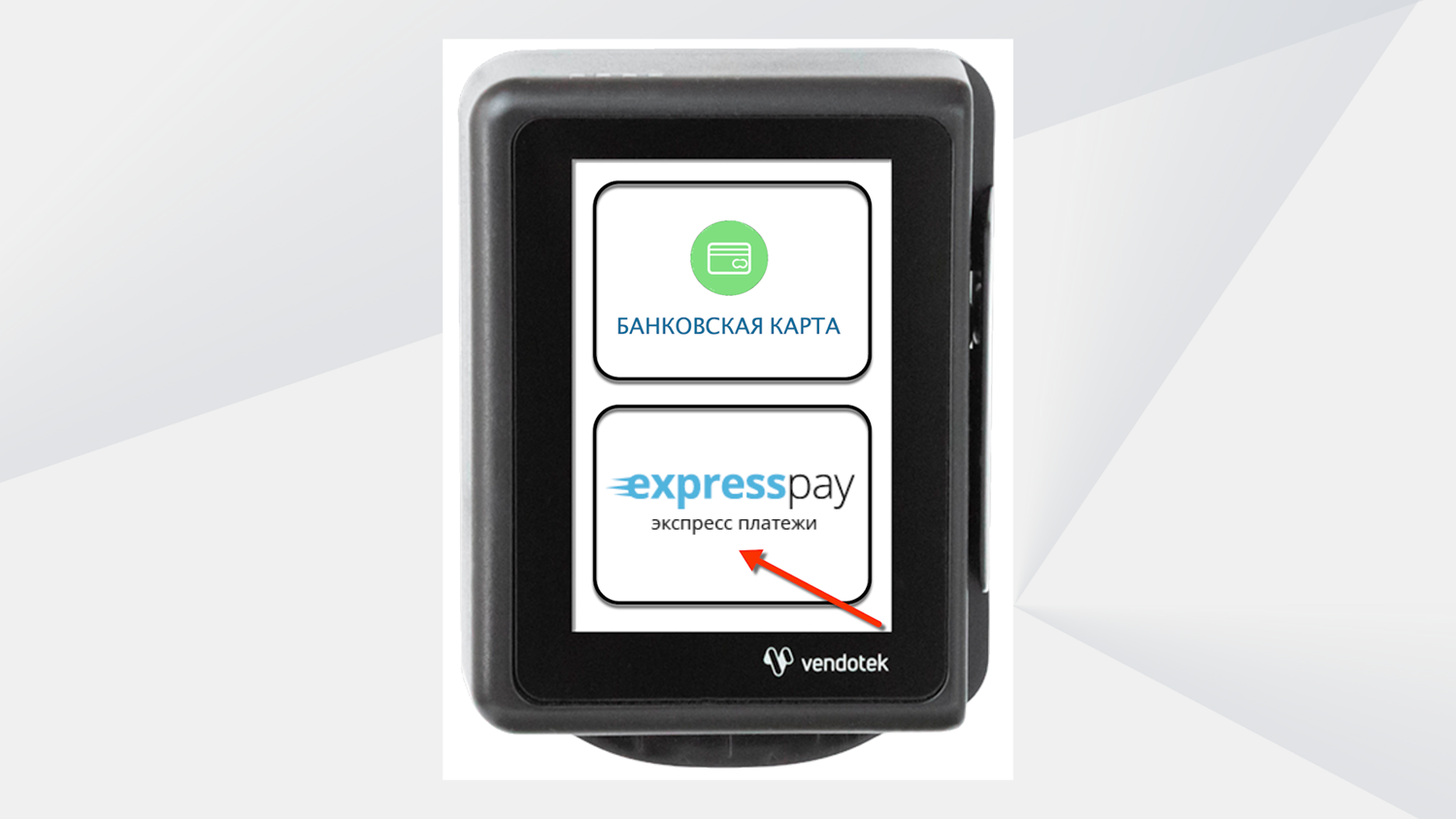
Далее выбирает товар. Следом на экране терминала отображается QR-код, в котором закодирована цена выбранного товара:

QR-код можно сканировать приложением банка. Или просто сканером, в этом случае клиенту нужно выбрать банковское приложение на телефоне. Клиент совершает оплату и получает товар.
Для приема платежей через QR-код нужно подключить сервис E-POS у «Экспресс Платежи». Отправить заявку на подключение можно здесь.
Весь процесс подключения и настройки проходит в следующем порядке:
1. Необходимо приобрести терминалы Vendotek. Ознакомьтесь с каталогом на сайте компании производителя telemetron.ru/catalog.
2. Подключите прием платежей через сервис E-POS. Отправьте заявку здесь. В течение нескольких дней специалисты «Экспресс Платежи» подготовят все документы и осуществят подключение.
3. Вам предоставят доступ в личный кабинет «Экспресс Платежи».
4. В личном кабинете необходимо настроить прием платежей через терминал. Для этого необходимо зайти в раздел меню «Плательщики»:
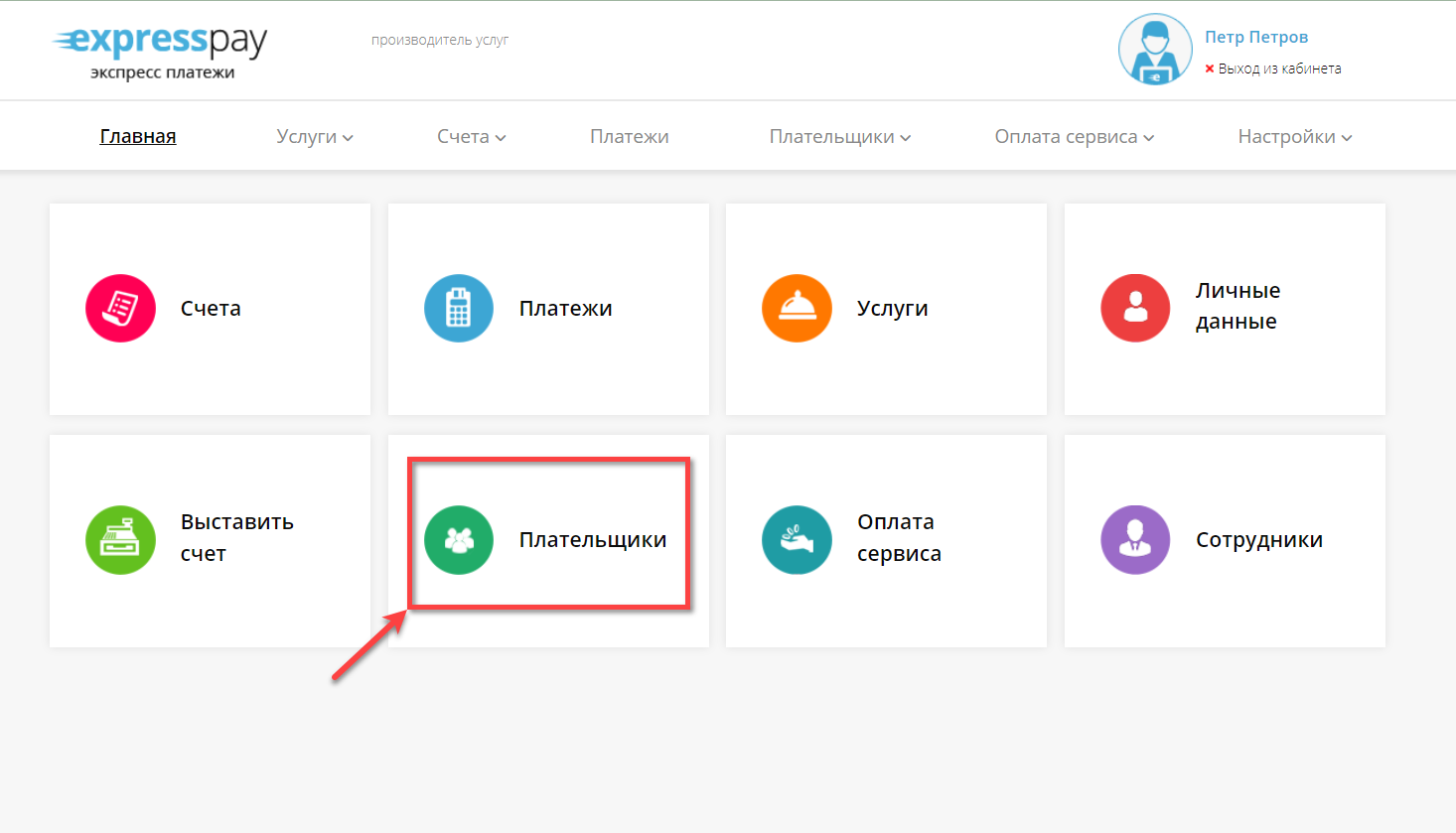
Ваши вендинговые автоматы будут учитываться именно как плательщики. Если у Вас немного автоматов, то Вы можете добавить их каждого вручную. Нажмите «Добавить плательщика»:
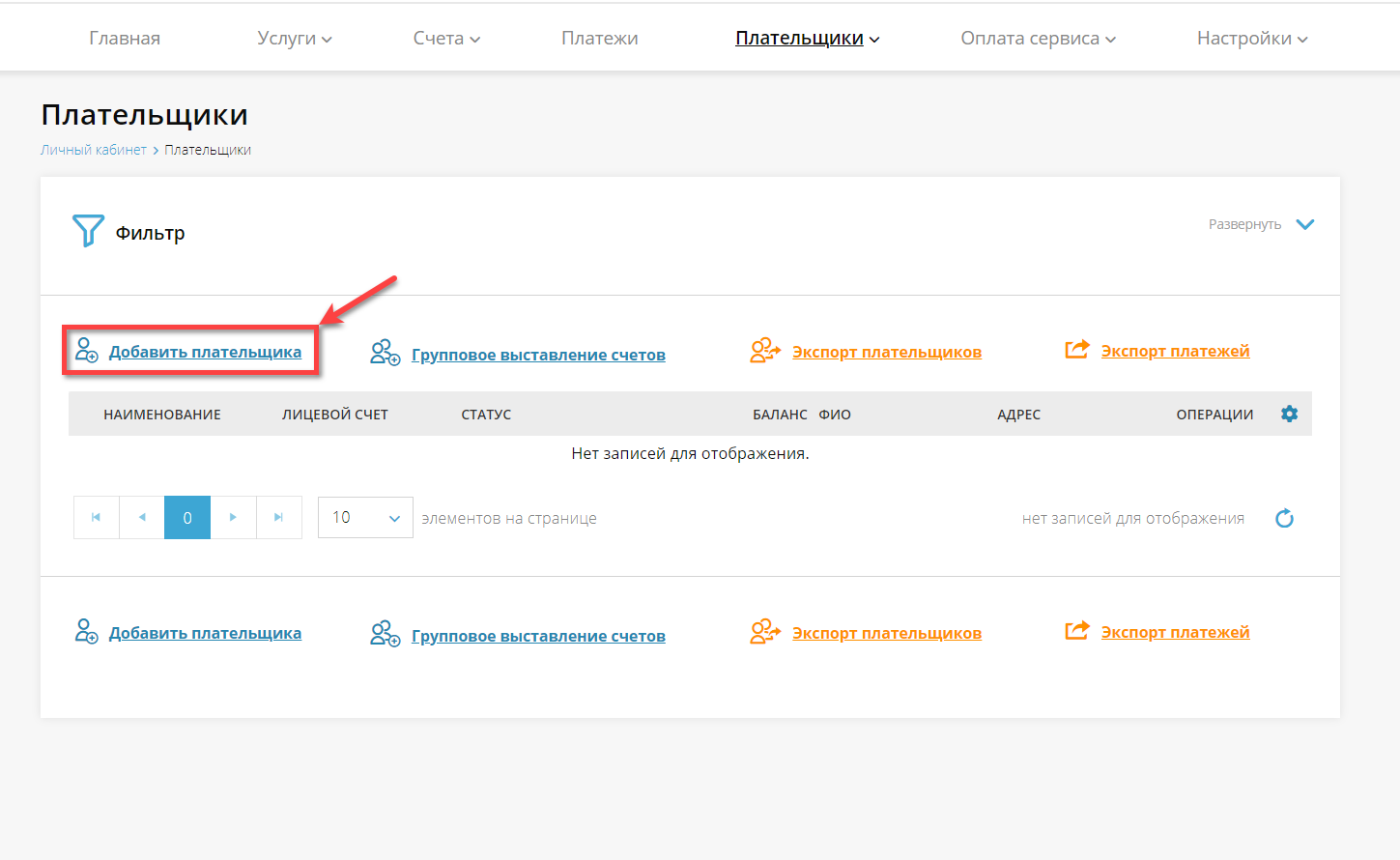
На странице добавления необходимо заполнить только два поля: «Наименование» и «Лицевой счет». В качестве наименований могут выступать, например, адреса установки аппаратов самообслуживания, а в качестве лицевых счетов – серийные номера терминалов Vendotek. Нажмите «Сохранить»:
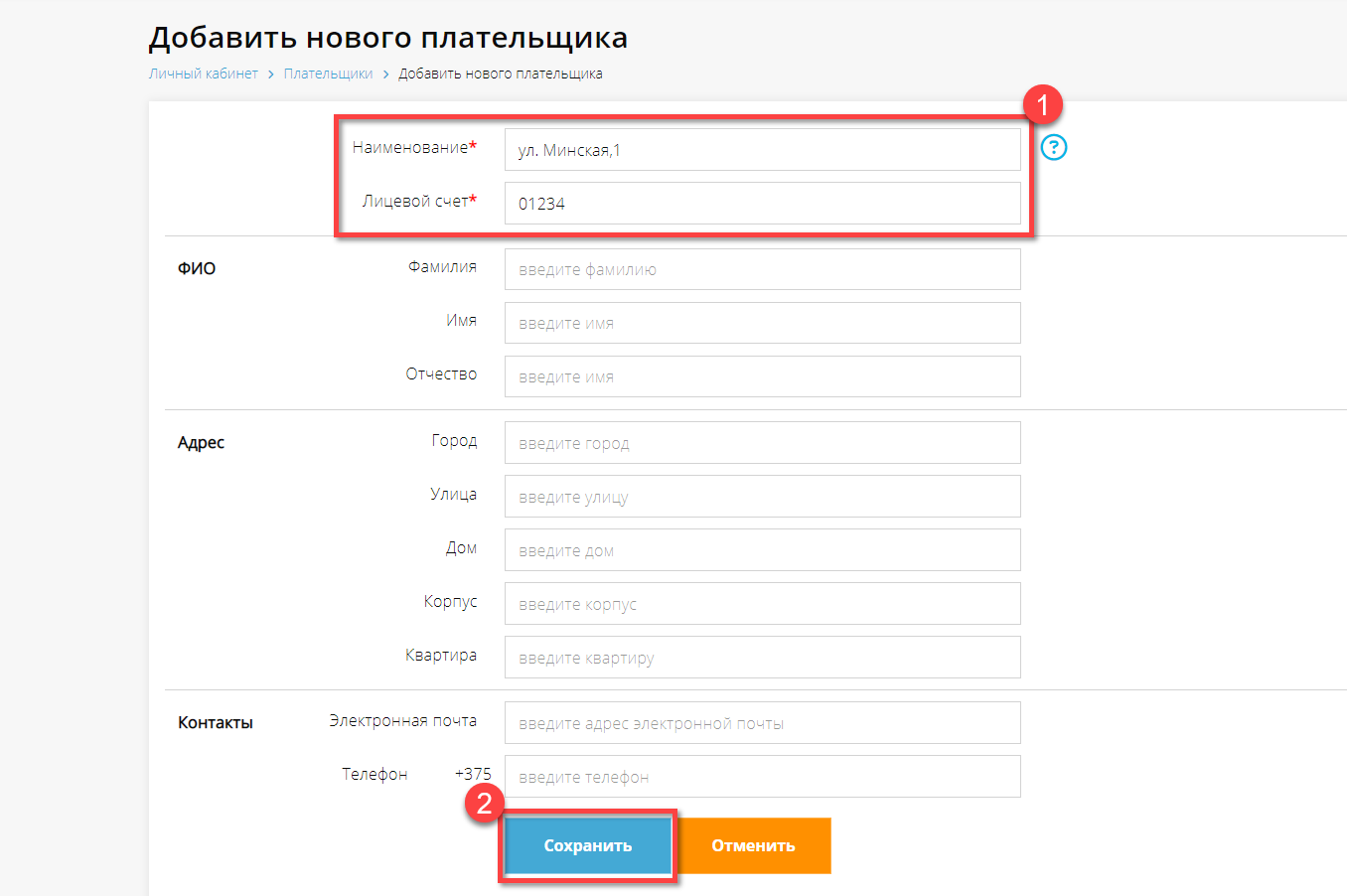
Терминал успешно добавлен:
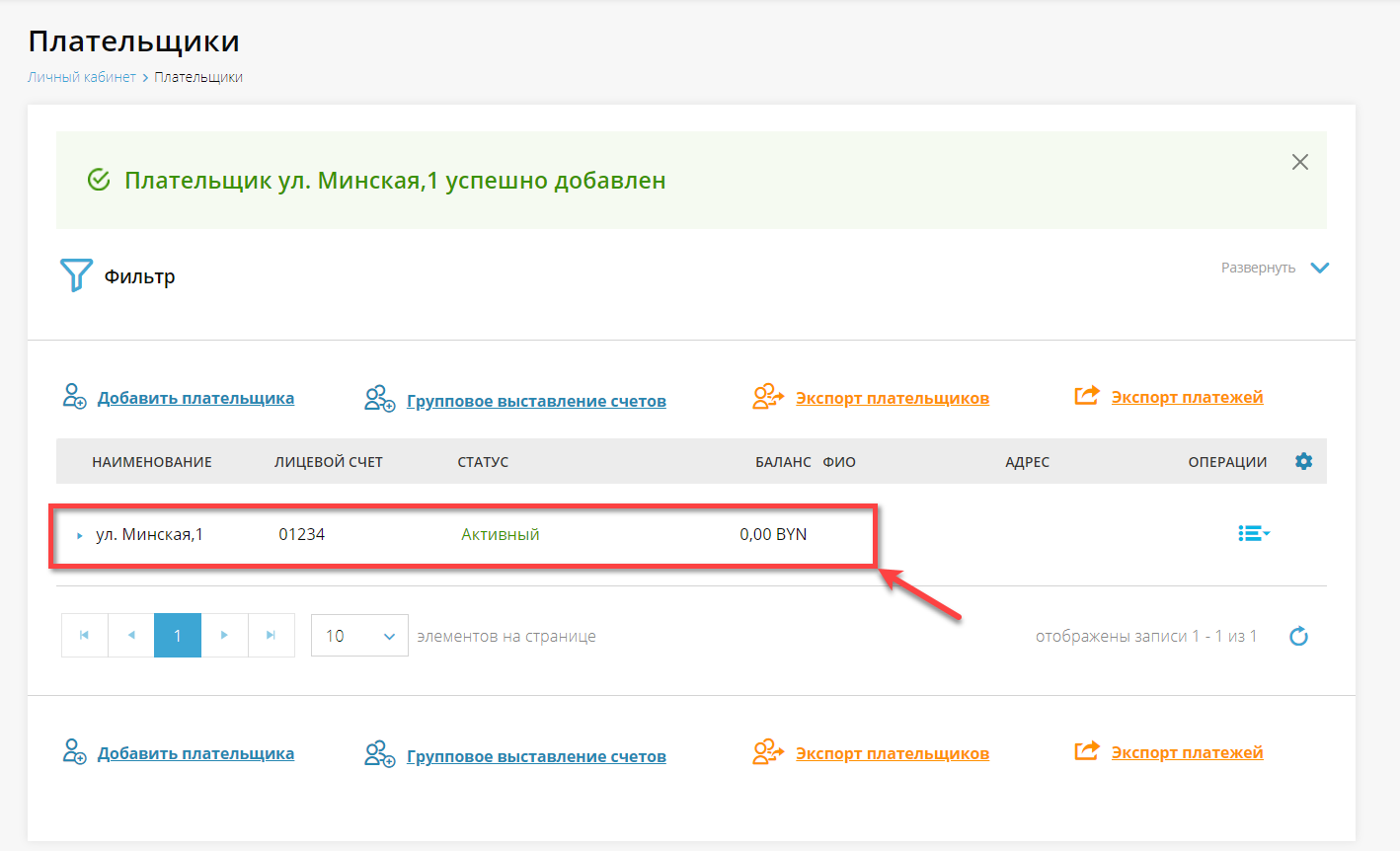
Если у вас много аппаратов, Вы можете добавить их в личный кабинет списком. Для этого зайдите в «Плательщики», Далее – «Импорт плательщиков»:
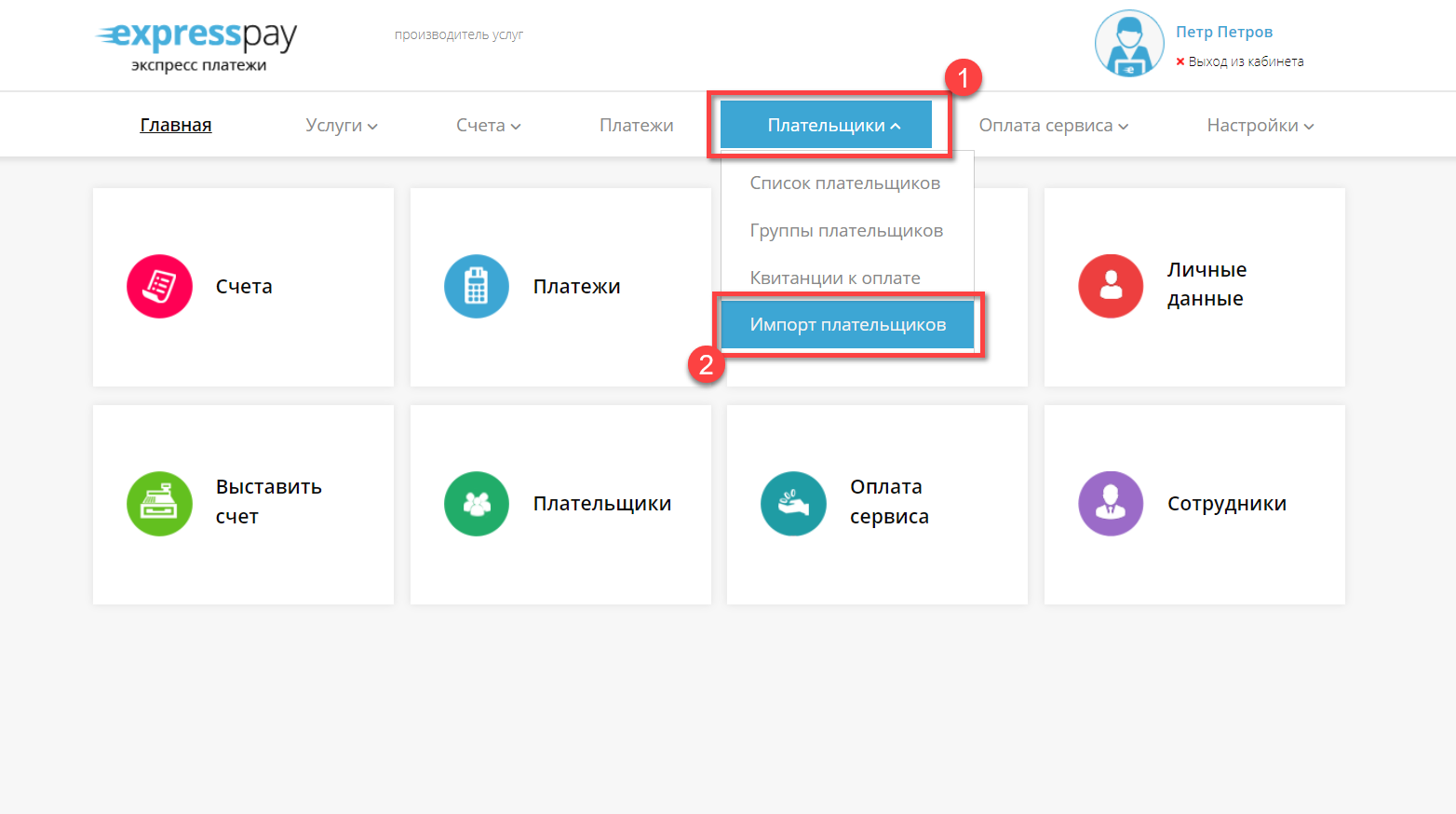
Можно импортировать список из уже готового файла. Как загружать данные о плательщиках читайте в отдельной статье. Можно внести сведения в имеющуюся таблицу. Нажмите «Скачать шаблон импортируемого файла»:
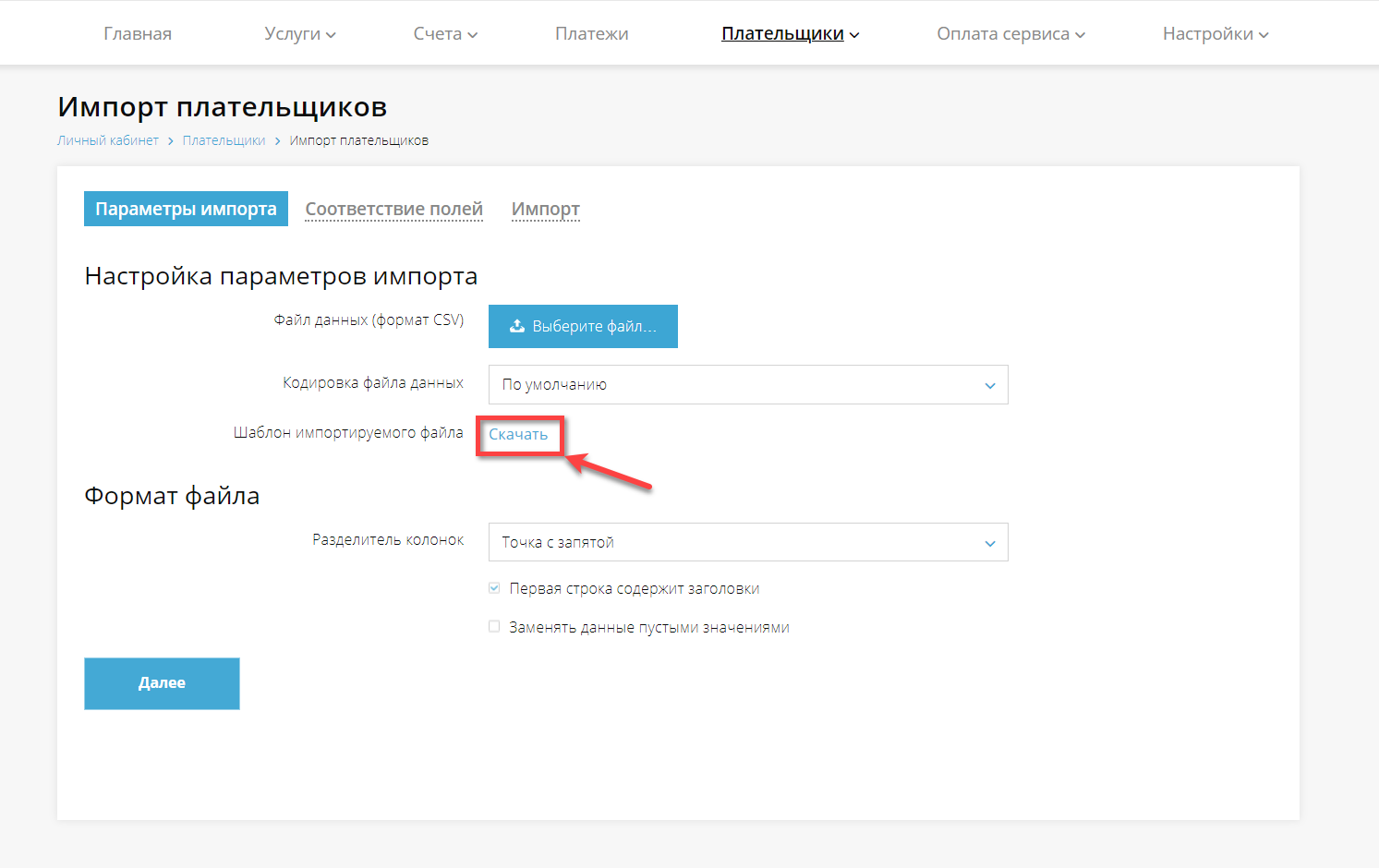
Откройте шаблон. В файле необходимо заполнить только всё те же поля «Наименование» и «Лицевой счет»:
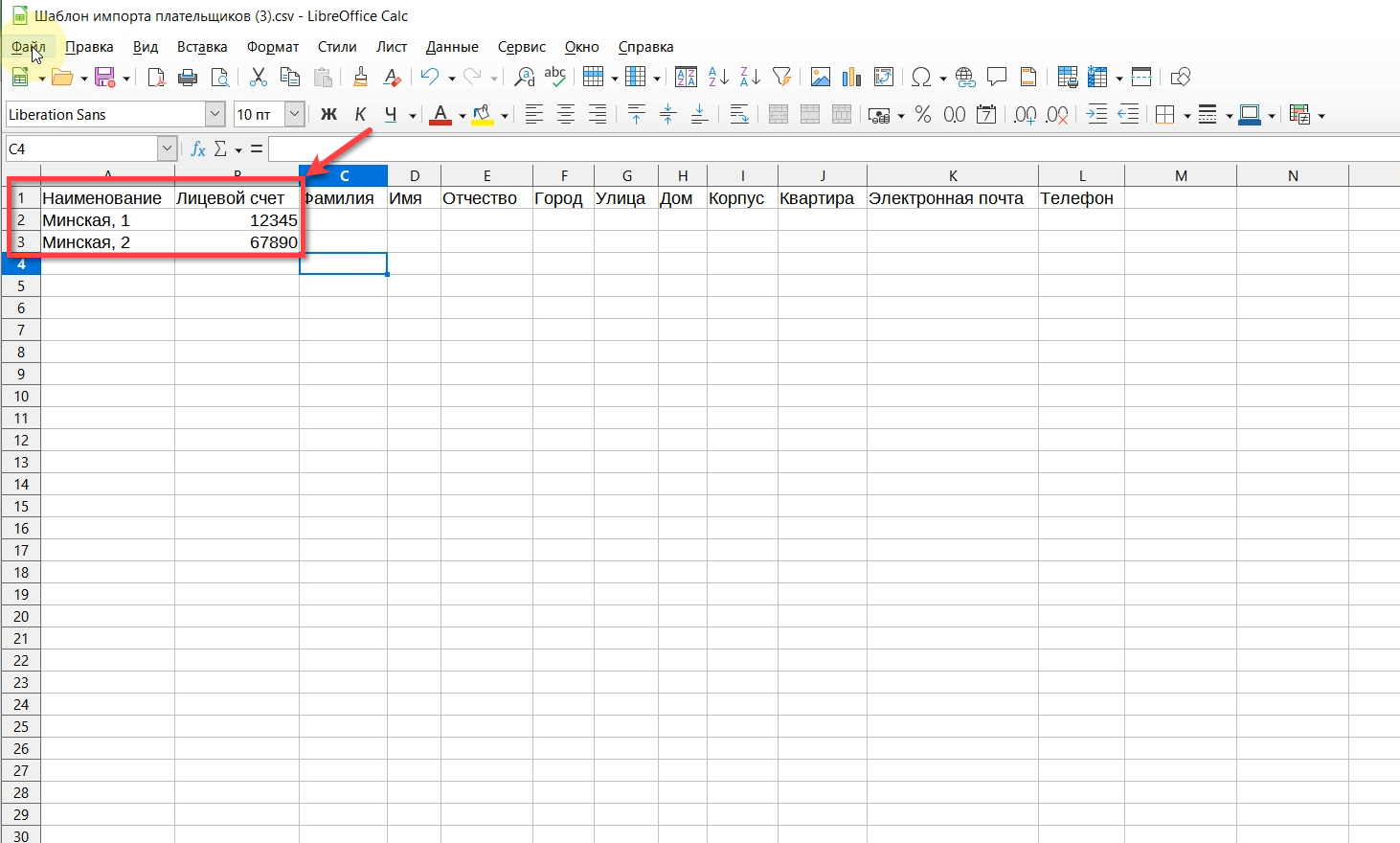
Сохраните файл. Обязательно в изначальном формате CSV. Теперь выберите его в разделе параметров импорта:
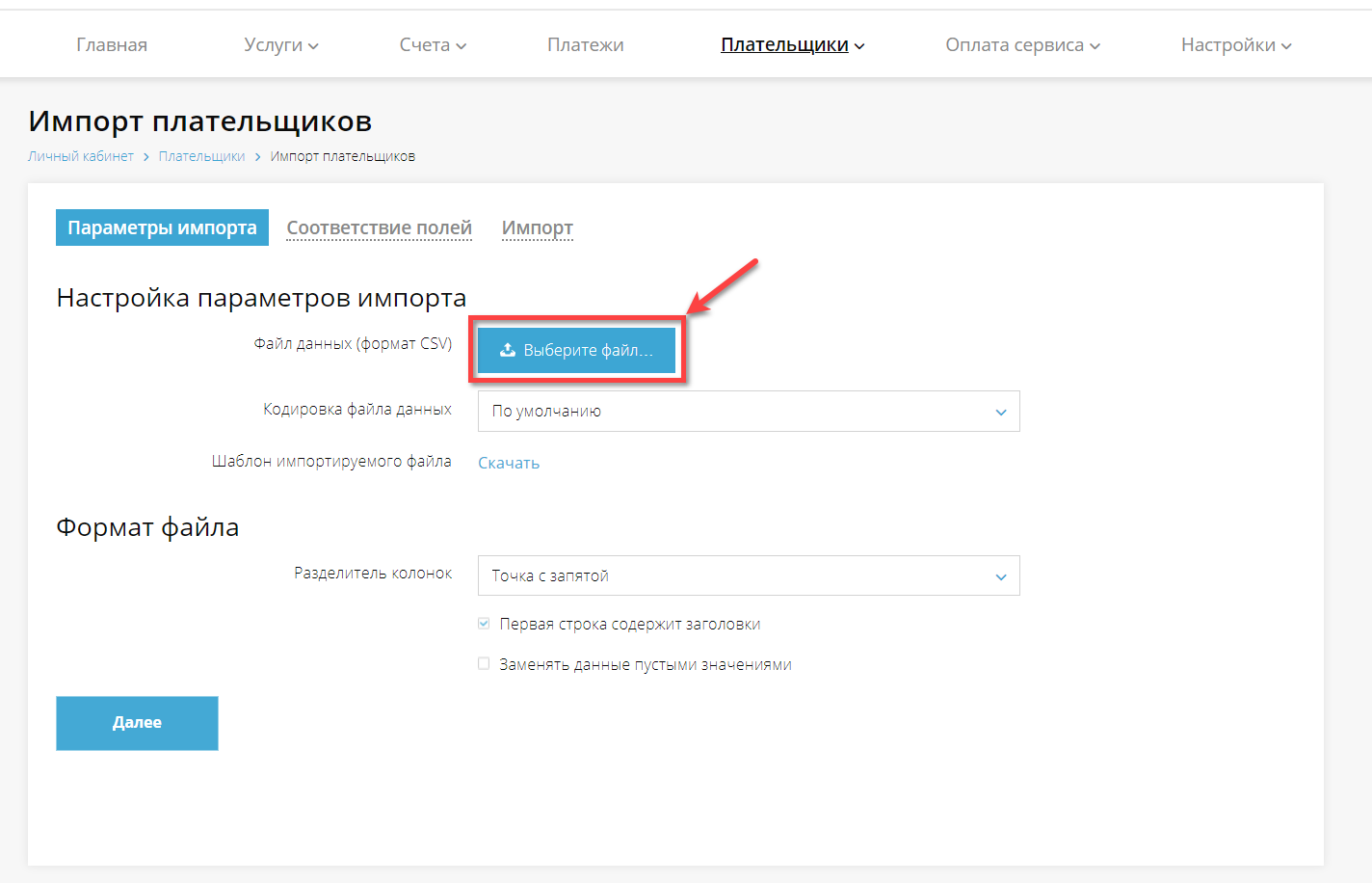
В выпадающем списке «Разделитель колонок» выберите «Запятая». Нажмите «Далее»:
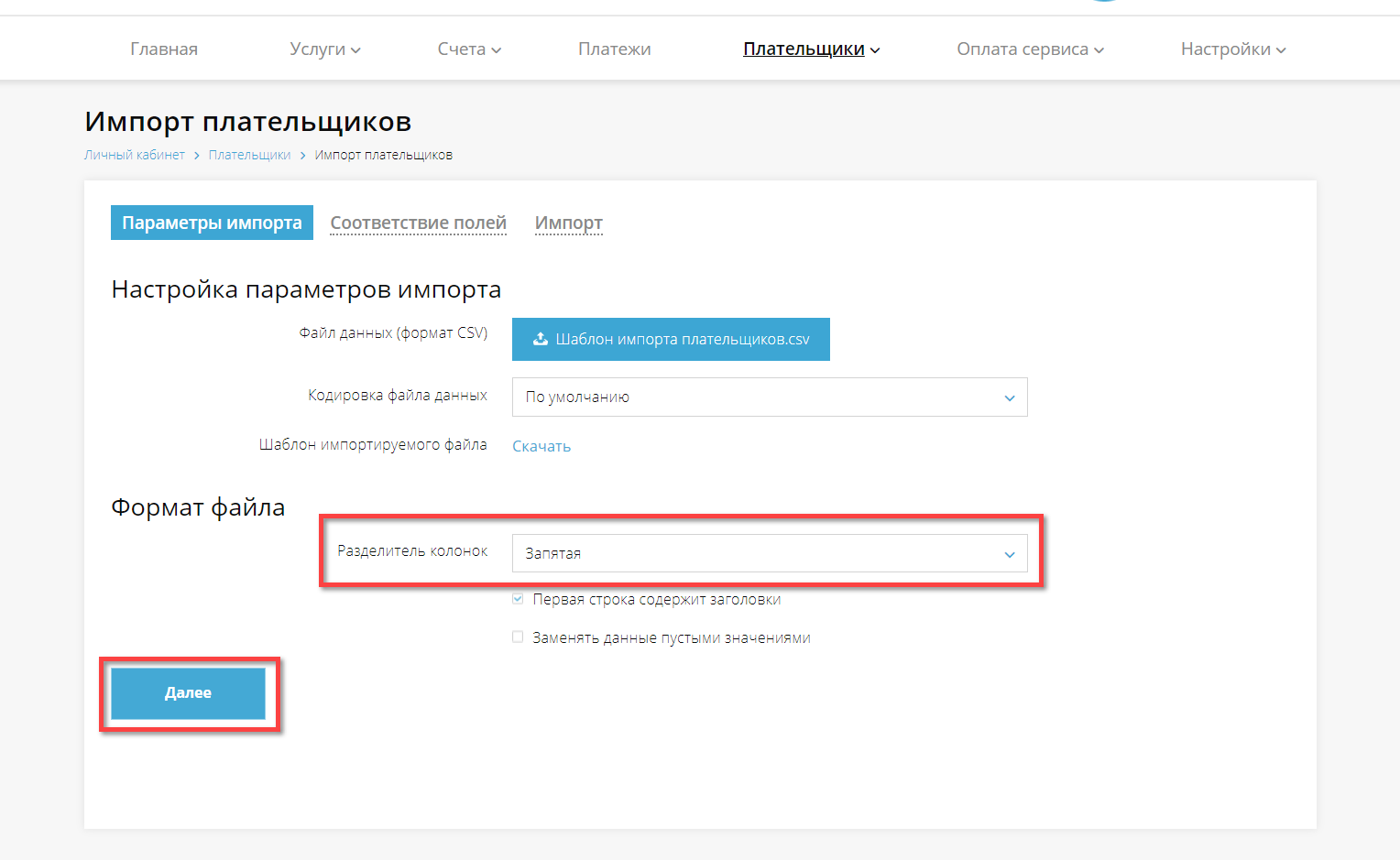
На следующем шаге проверьте соответствие полей и настройте по необходимости. Нажмите «Импорт»:
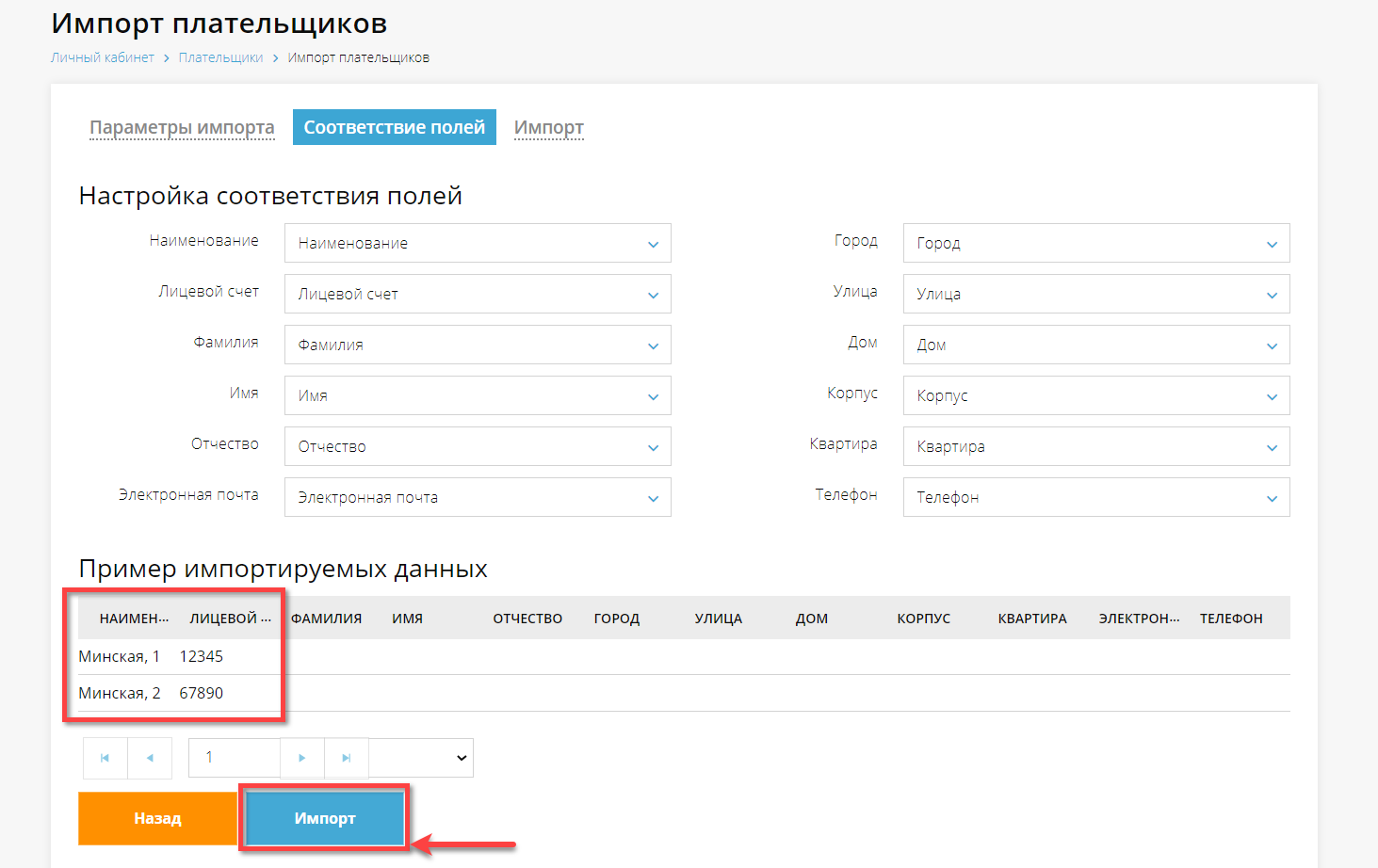
Терминалы в списке ваших плательщиков:
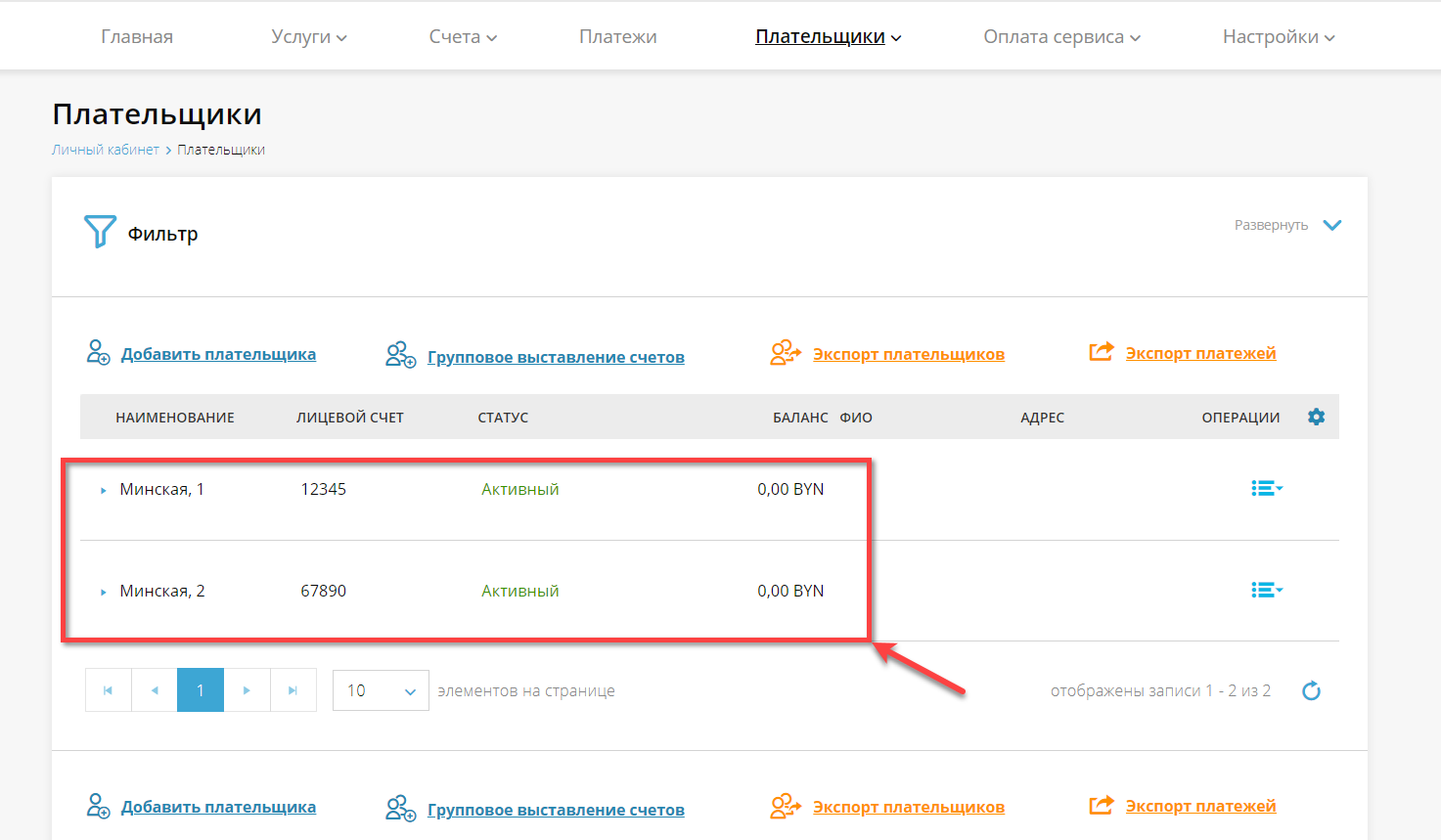
5. Сообщите в техподдержку Vendotek, чтобы производитель терминалов обновил «прошивку» и включил возможность приема новых платежей. Для этого потребуется сообщить техподдержке API-ключ (токен) подключенной услуги E-POS. Чтобы найти токен в личном кабинете зайдите в раздел меню «Настройки», далее «Услуги»:
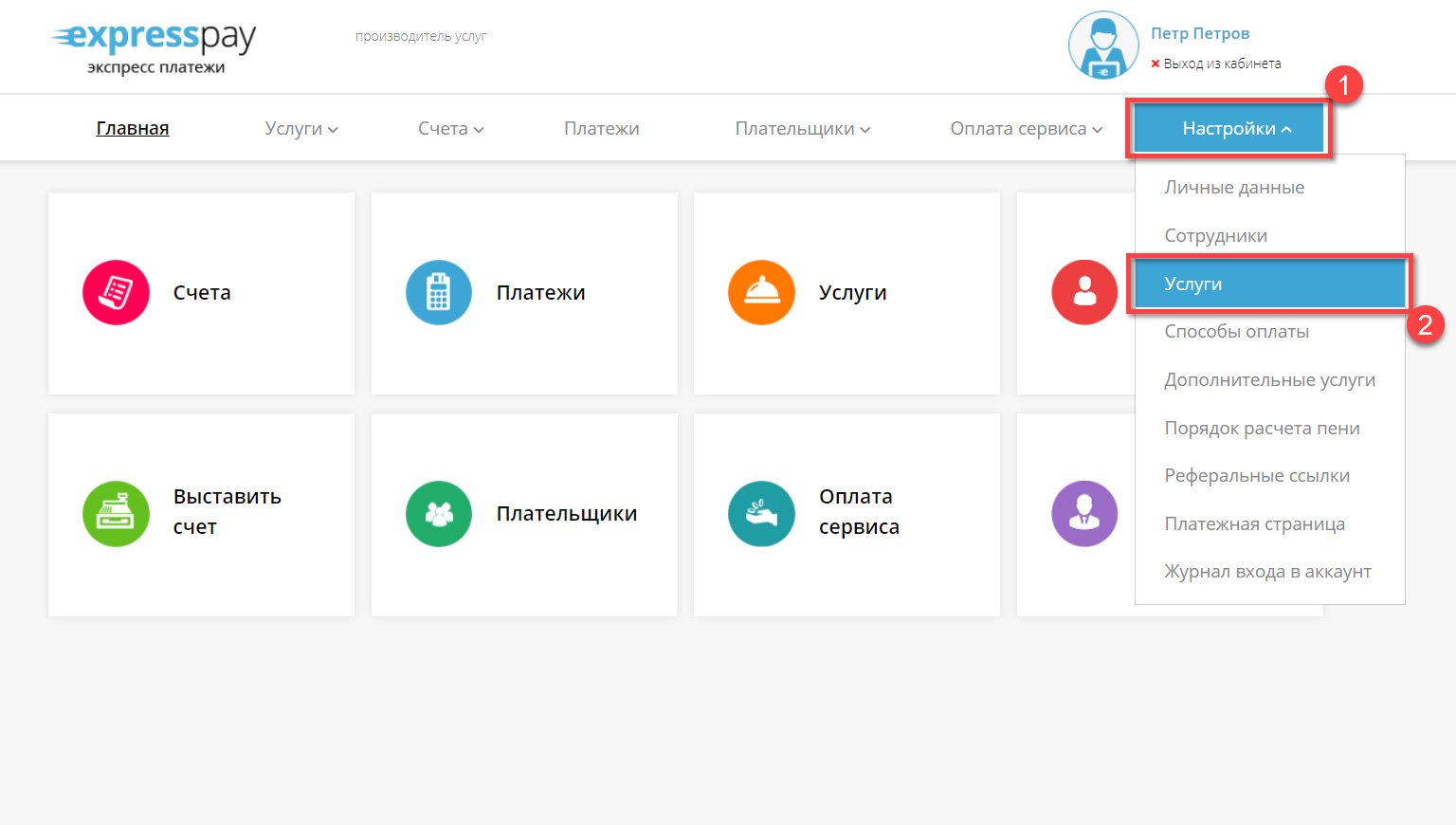
В столбце «Операции» нужной услуги нажмите «API»:
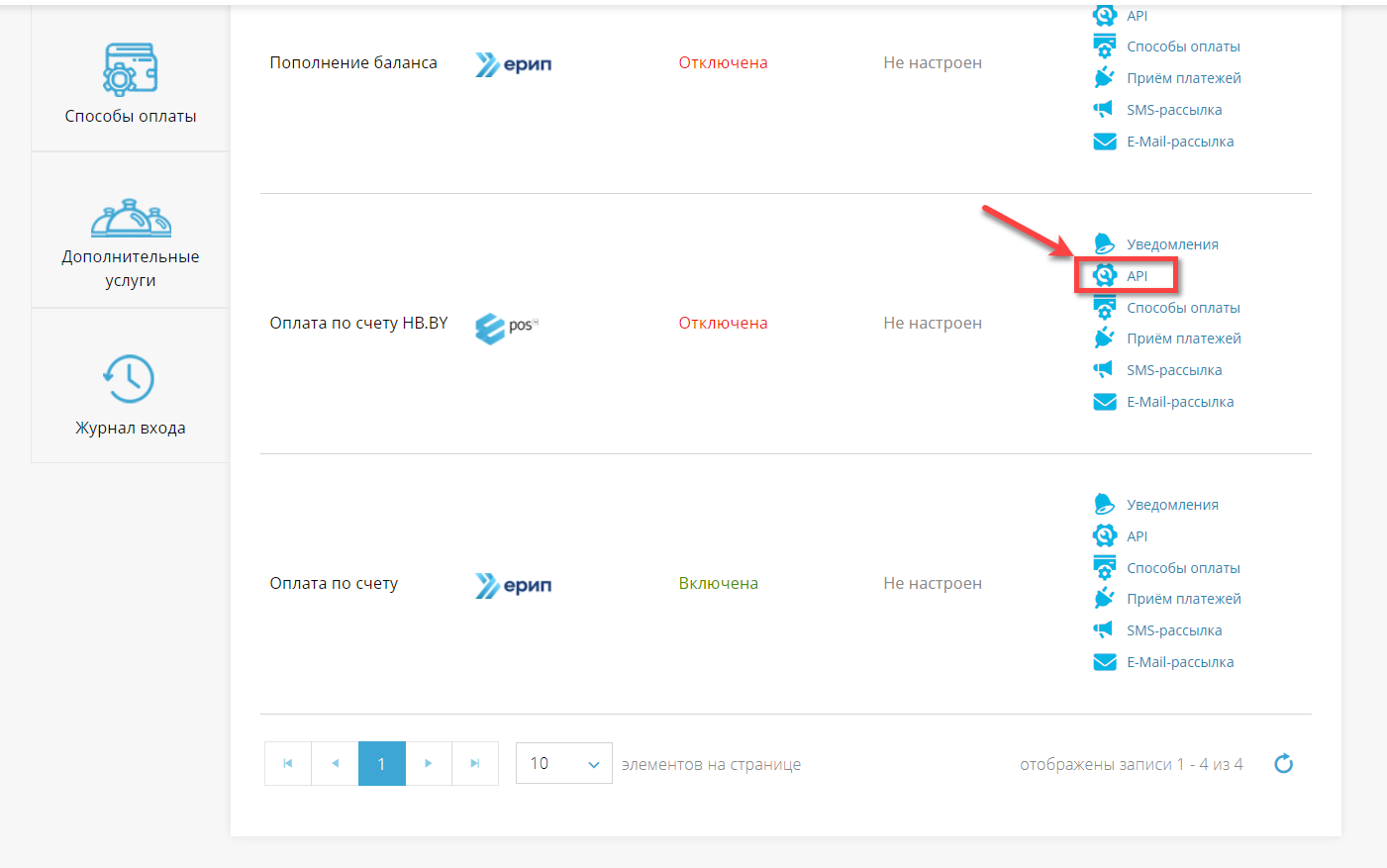
API-ключ указан здесь. Скопируйте его и отправьте техподдержке Vendotek:
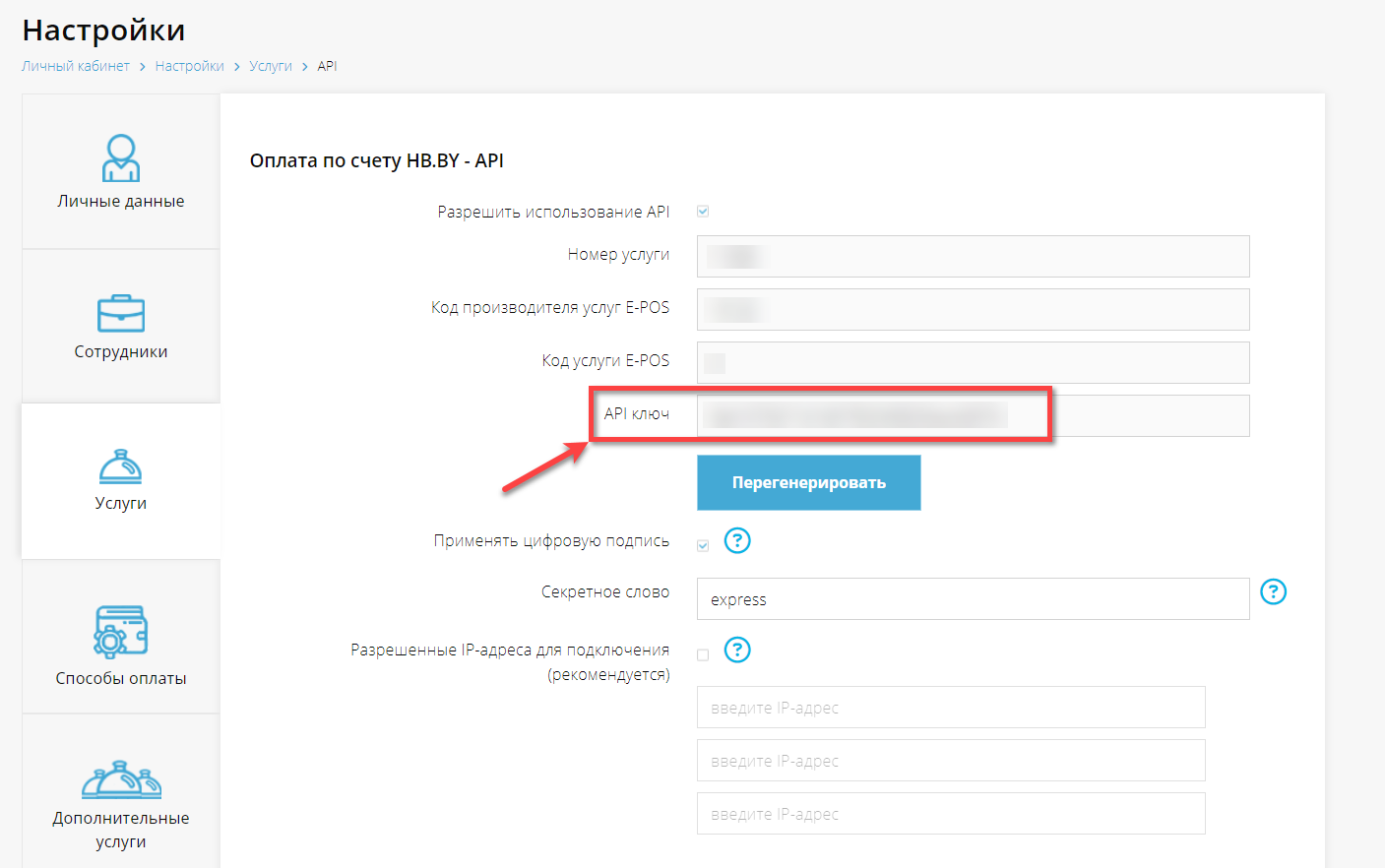
6. После завершения всех действий на терминалах Vendotek появляется дополнительный способ оплаты - «Экспресс Платежи».
Вся статистика по платежам доступна в личном кабинете нашего сервиса в разделе «Платежи»: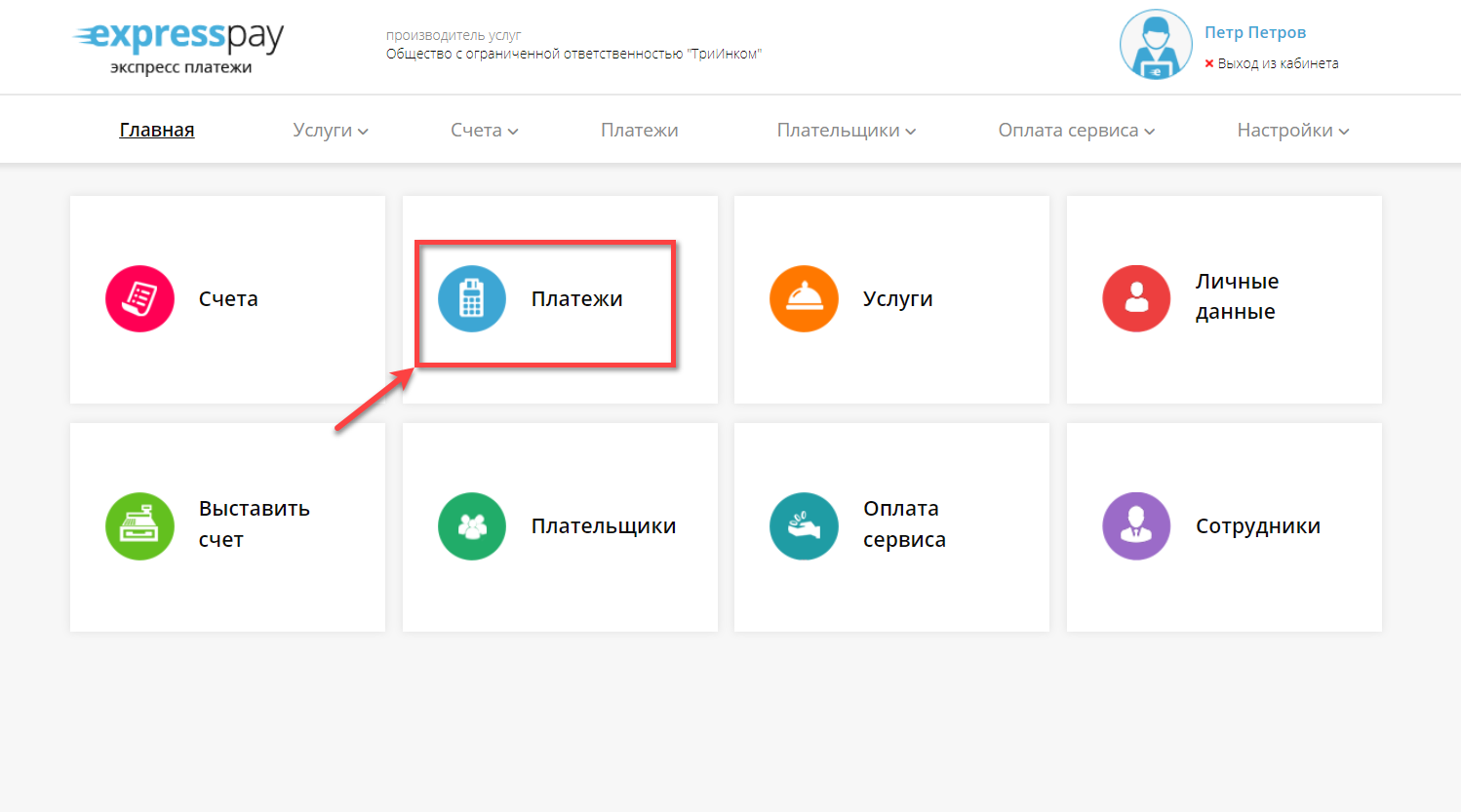
По всем вопросам интеграции «Экспресс Платежи» и терминалов Vendotek и другим темам Вы всегда можете обратиться в отдел по работе с клиентами по удобным для Вас каналам связи.